Табличный процессор microsoft excel
 Скачать 1.83 Mb. Скачать 1.83 Mb.
|
Создание примечанийExcel позволяет добавлять текстовые примечания к ячейкам, для комментирования формул или подсказок другим пользователям. 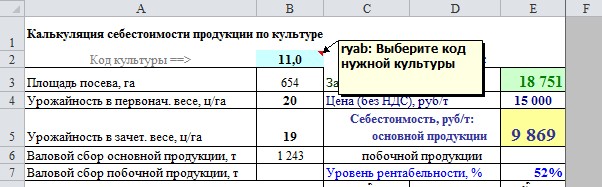 Рис. 28. Примечание к ячейкам После добавления примечания к ячейке в ее верхнем правом углу появляется указатель примечания (красный треугольник). Для добавления текстового примечания необходимо: выделить ячейку, к которой следует добавить примечание; в контекстном меню ячейки выбрать команду Вставить приме- чание (лента Рецензирование, Создать примечание); в поле, которое появилось, ввести примечание (размер поля можно изменить, перетягивая маркеры размера); щелкнуть мышью за пределами поля. Примечание присоединится к ячейке и будет появляться при наведе- нии на него указателя мыши. Изменить текст примечания можно через контекстное меню соответствующей ячейки. Управлять примечаниями удобно через ленту Рецензирование, содержащую кнопки для работы с примечаниями. Функции ExcelПоскольку некоторые сложные и несложные вычисления встречают- ся очень часто, то программа Excel имеет более 400 готовых для использо- вания функций. Функциями в Excel называют минипрограммы, позволя- ющие выполнить какую-либо вычислительную операцию путем ввода ее аргументов. Стандартные функции созданы разработчиками Excel. У поль- зователей есть возможность использовать собственные (пользовательские) функции, разработанные при помощи средства программирования Visual Basic for Application (VBA). Функции сгруппированы по категориям: 10 недавно использовавшихся – список 10 последних функций, ко- торые вызывал пользователь; Полный алфавитный перечень – весь список функций, упорядо- ченный в алфавитном порядке их названий; Финансовые – алгоритмы расчета некоторых финансовых показате- лей (амортизации, будущей стоимости и др.); Дата и время – алгоритмы вычислений и различных преобразований данных в виде дат и времени; Математические – алгоритмы арифметических и тригонометриче- ских вычислений; Статистические – алгоритмы расчета показателей относящихся к математической статистике; Ссылки и массивы – алгоритмы, позволяющие определять позицию и выбирать значения данных в таблицах по заданному критерию; Работа с базой данных – алгоритмы основных операций, использу- емых для анализа данных из списков или баз данных; Текстовые – алгоритмы, производящие различные операции с тек- стовыми значениями; Логические – алгоритмы, производящие проверку условий и опре- деляющие результат как ИСТИНА или ЛОЖЬ; Проверка свойств и значений – алгоритмы, производящие провер- ку ячеек на заданные свойства (ошибки, пустоты, содержимое и др.); Определенные пользователем – это функции, созданные пользова- телем при помощи языка Visual Basic for Application (VBA). Разработчики Excel не могут предугадать все потребности пользователей, поэтому име- ется возможность для пользователя создавать собственные функции; Инженерные – функции для специфических инженерных вычисле- ний и преобразований чисел разных систем счисления; Аналитические – семейство функций «КУБ» для доступа к много- мерным данным для интерактивной аналитической обработки (OLAP); Совместимость – функции ранних версий Excel, которые были за- менены на более совершенные и стали носить новые имена. Мастер функцийМастер функций Excel помогает правильно применять функции. Функции записываются в ячейку или строку формул в виде текстовой формулы с именем функции и одним или несколькими аргументами, ука- занными в скобках. В качестве аргументов могут использоваться числовые значения или адреса ячеек. Синтаксис – это формула функции, которая начинается со знака ра- венства и состоит из 2 частей: названия функции и аргументов, имеющих определенную последовательность и заключенных в круглые скобки. Аргументы функции могут быть представлены как текстовыми, числовыми или логическими значениями, так и ссылками на ячейки или диапазон ячеек. Между собой аргументы разделяются точкой с запятой. Например: =СУММ(А5:А9) – сумма ячеек А5, А6, А7, А8, А9; =СРЗНАЧ(G4:G6) – среднее значение ячеек G4, G5, G6. Функции могут быть вложенными одна в другой, например: |
